Microsoft Office Excel లో పట్టికను కంపోజ్ చేయడం, వినియోగదారులు కణాలలో ఉన్న సమాచారాన్ని విస్తరించడానికి అర్రే యొక్క పరిమాణాన్ని పెంచుతుంది. ప్రారంభ అంశాల పరిమాణాలు చాలా తక్కువగా ఉన్నప్పుడు ఇది ఉపయోగపడుతుంది, మరియు వారితో పనిచేయడానికి ఇది అసౌకర్యంగా ఉంటుంది. ఈ వ్యాసం Excel లో పెరుగుతున్న పట్టికల లక్షణాలను కలిగి ఉంటుంది.
Excel లో సంకేతాల పరిమాణాలను ఎలా పెంచుకోవాలి
మీరు గోల్ సాధించడానికి అనుమతించే రెండు ప్రధాన పద్ధతులు ఉన్నాయి: ఉదాహరణకు, నిలువు లేదా పంక్తులు మానవీయంగా పేర్లు వ్యక్తిగత కణాలు విస్తరించేందుకు; స్క్రీన్ స్కేలింగ్ ఫంక్షన్ వర్తించు. తరువాతి సందర్భంలో, పని షీట్ స్థాయి మరింత అవుతుంది, ఫలితంగా దానిపై ఉన్న అన్ని అక్షరాలు పెరుగుతుంది. తరువాత, రెండు పద్ధతులు వివరంగా పరిగణించబడతాయి.
పద్ధతి 1. టేబుల్ శ్రేణి యొక్క వ్యక్తిగత పట్టికల పరిమాణాన్ని ఎలా పెంచుకోవాలిపట్టికలో వరుసలు ఈ క్రింది విధంగా విస్తరించబడతాయి:
- తదుపరి లైన్ తో సరిహద్దు వద్ద పెరిగిన లైన్ దిగువన మౌస్ కర్సర్ ఉంచండి.
- కర్సర్ ద్విపార్శ్వ బాణంగా మారింది.
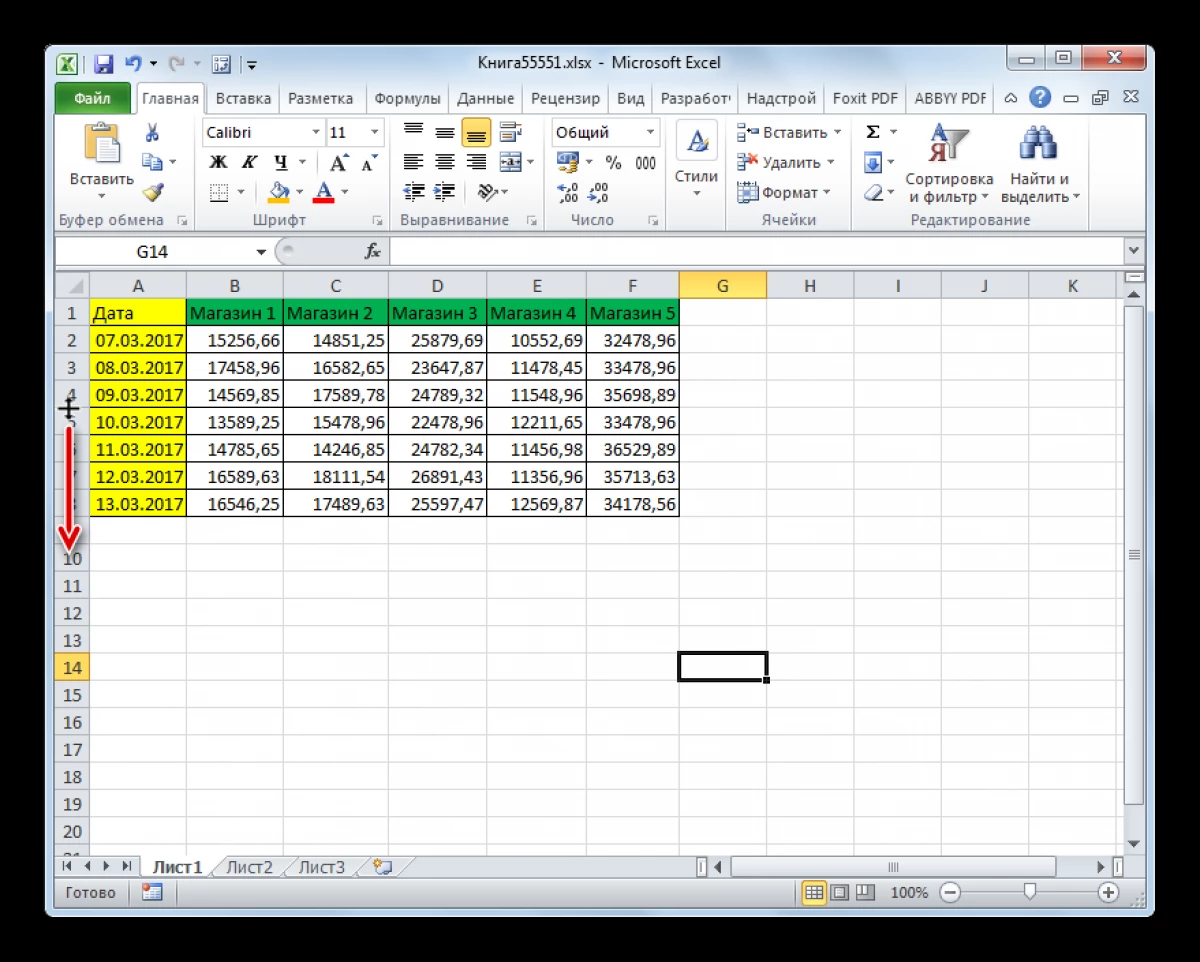
- LKM ను తాకండి మరియు మౌస్ డౌన్ తరలించండి, i.e. స్ట్రింగ్ నుండి.
- లైన్ వినియోగదారు-అవసరమైన పరిమాణాన్ని తీసుకునేటప్పుడు తీసివేయండి.
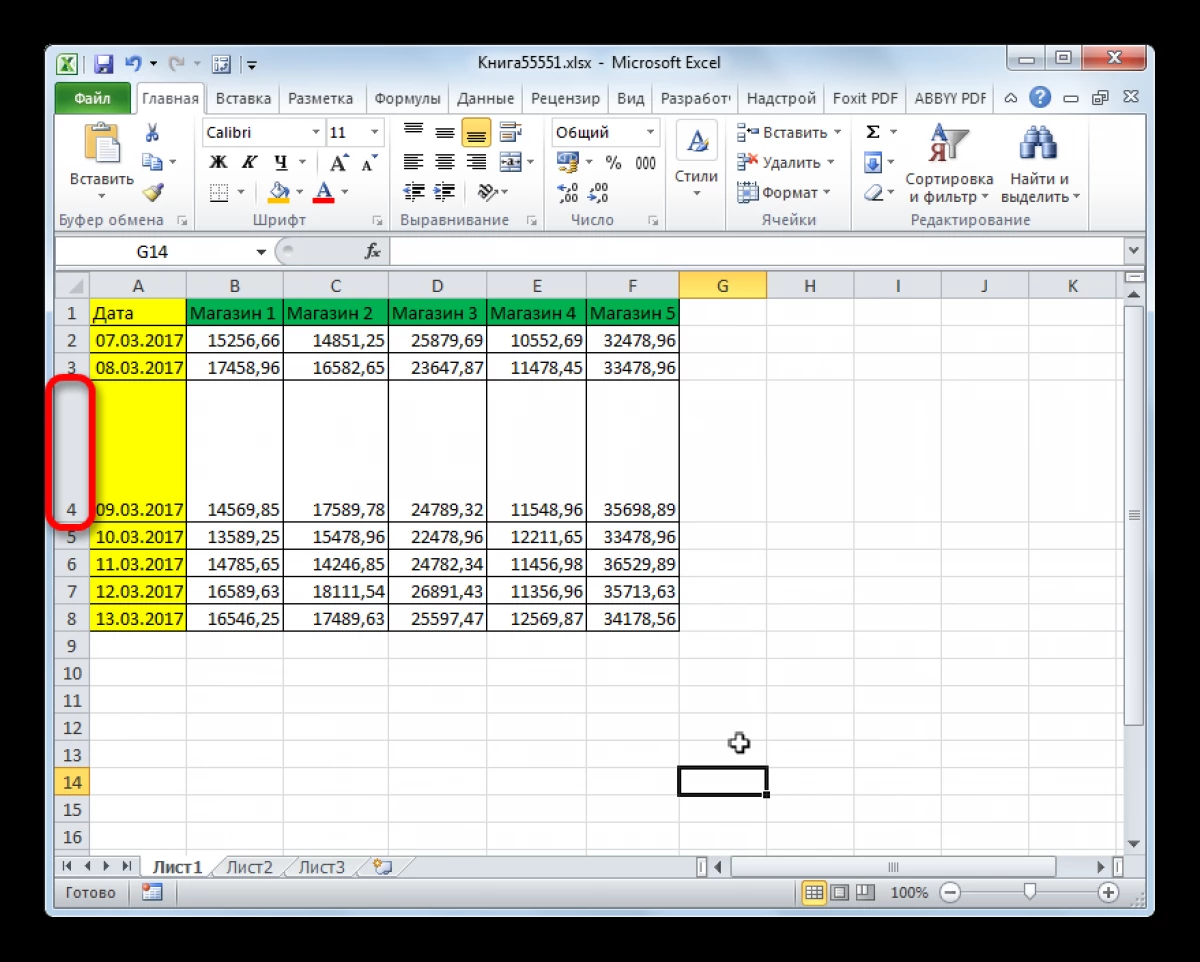
- అదేవిధంగా, దిగువ పట్టికలో ఏ ఇతర లైన్ను విస్తరించడానికి.
నిలువు వరుసల పరిమాణం అదే విధంగా పెరుగుతుంది:
- ఒక నిర్దిష్ట కాలమ్ యొక్క కుడివైపున మౌస్ కర్సర్ను ఇన్స్టాల్ చేయండి, i.e. తదుపరి కాలమ్ దాని సరిహద్దు వద్ద.
- కర్సర్ ఫోర్కెడ్ బాణాల రకాన్ని తీసుకున్నారని నిర్ధారించుకోండి.
- మానిప్యులేటర్ యొక్క ఎడమ కీని క్లిక్ చేసి మూలం కాలమ్ యొక్క పరిమాణాన్ని పెంచడానికి మౌస్ను తరలించండి.
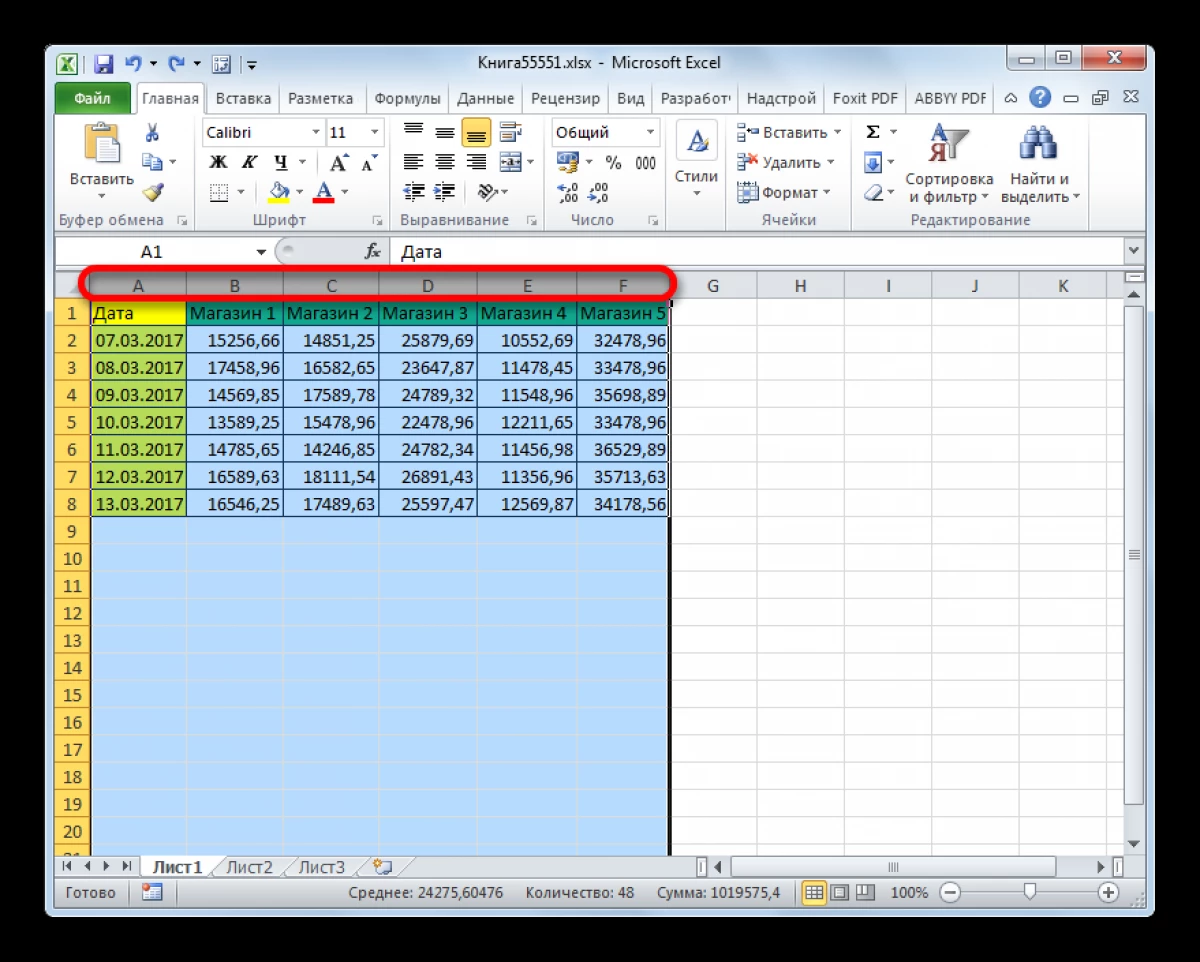
- ఫలితాన్ని తనిఖీ చేయండి.
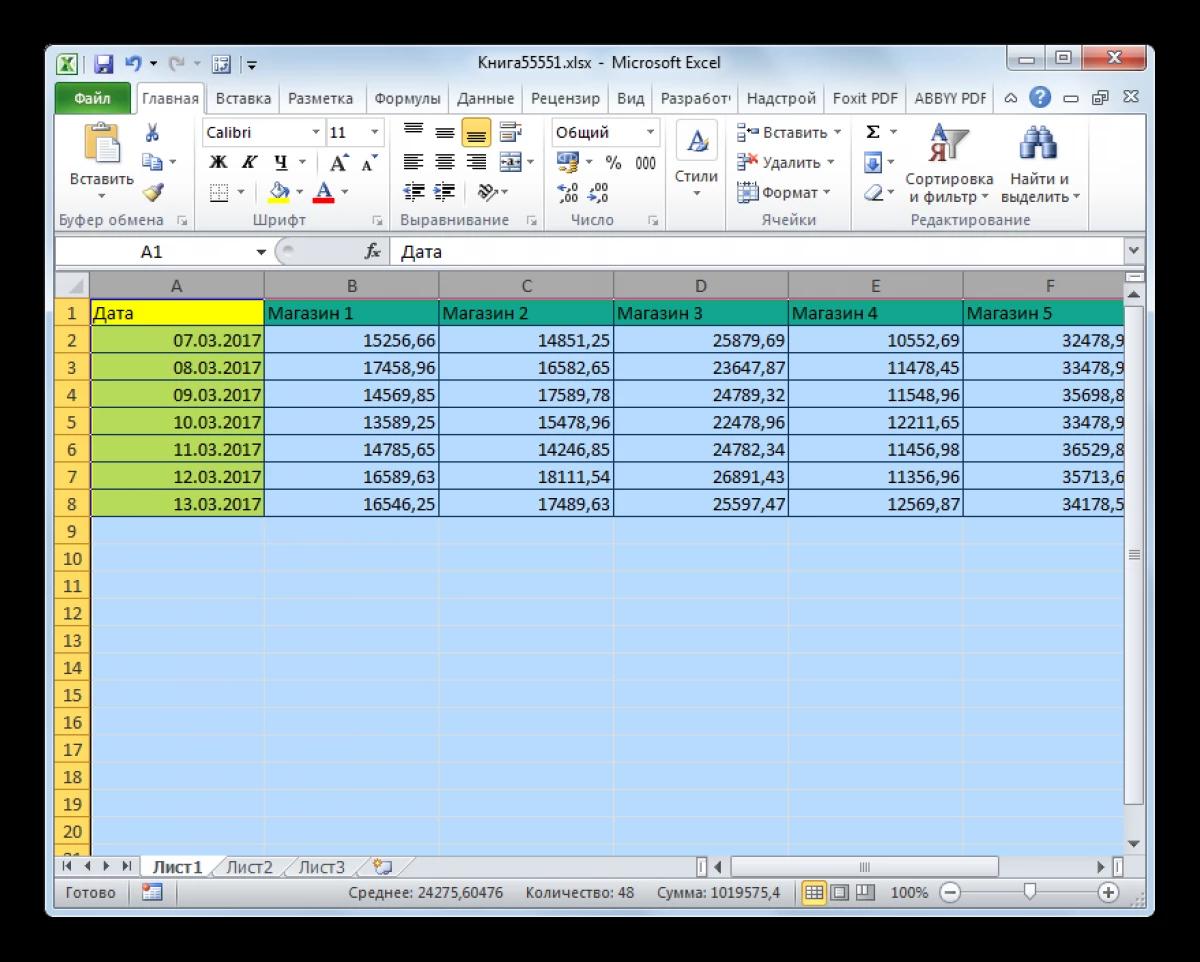
వ్యూహం పని షీట్ యొక్క మొత్తం స్థలాన్ని తీసుకునేంత వరకు నిరవధిక విలువకు నిలువు వరుసలు మరియు పంక్తులు నిలువు వరుసల ద్వారా విస్తరించబడతాయి. Excel లో ఫీల్డ్ యొక్క సరిహద్దులు పరిమితులు లేనప్పటికీ.
పద్ధతి 2. పట్టిక అంశాల పరిమాణాన్ని పెంచడానికి అంతర్నిర్మిత సాధనాన్ని ఉపయోగించడంExcel లో తీగలను పరిమాణాన్ని మెరుగుపరిచేందుకు ప్రత్యామ్నాయ మార్గం కూడా ఉంది, ఇది కింది అవకతవకలు సూచిస్తుంది:
- "టాప్-డౌన్" దిశలో పని షీట్ను కదిలే, LKM యొక్క ఒకటి లేదా అంతకంటే ఎక్కువ పంక్తులను హైలైట్ చేయండి, I.E. నిలువుగా.
- అంకితమైన భాగాన PCM క్లిక్ చేయండి.
- సందర్భ మెనులో, స్ట్రింగ్ ఎత్తుపై క్లిక్ చేయండి ... ".
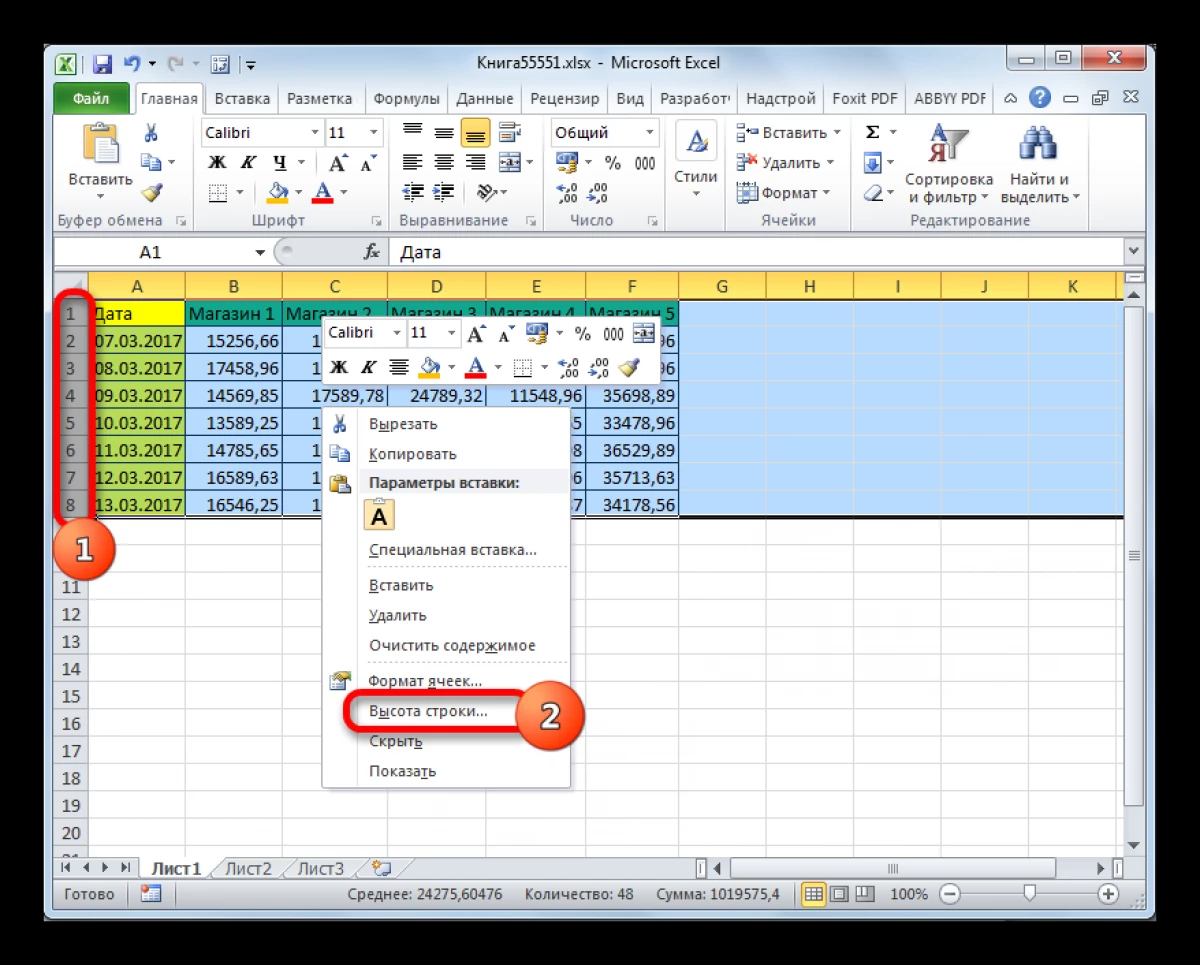
- ప్రారంభ విండోలో ఒకే వరుసలో, పెద్ద సంఖ్య యొక్క ఎత్తు యొక్క సూచించిన విలువను భర్తీ చేసి, మార్పులను వర్తింపచేయడానికి "సరే" క్లిక్ చేయండి.
- ఫలితాన్ని తనిఖీ చేయండి.
అంతర్నిర్మిత సాధన కార్యక్రమం ఉపయోగించి నిలువు వరుసలను విస్తరించడానికి, మీరు క్రింది బోధనను ఉపయోగించవచ్చు:
- క్షితిజ సమాంతర దిశలో పెరుగుదల అవసరమయ్యే పట్టిక యొక్క నిర్దిష్ట కాలమ్ను ఎంచుకోండి.
- ఎంచుకున్న భాగానికి ఏ స్థానంలోనైనా, PKM క్లిక్ చేసి, "కాలమ్ వెడల్పు ..." ఎంపికను ఎంచుకోండి.
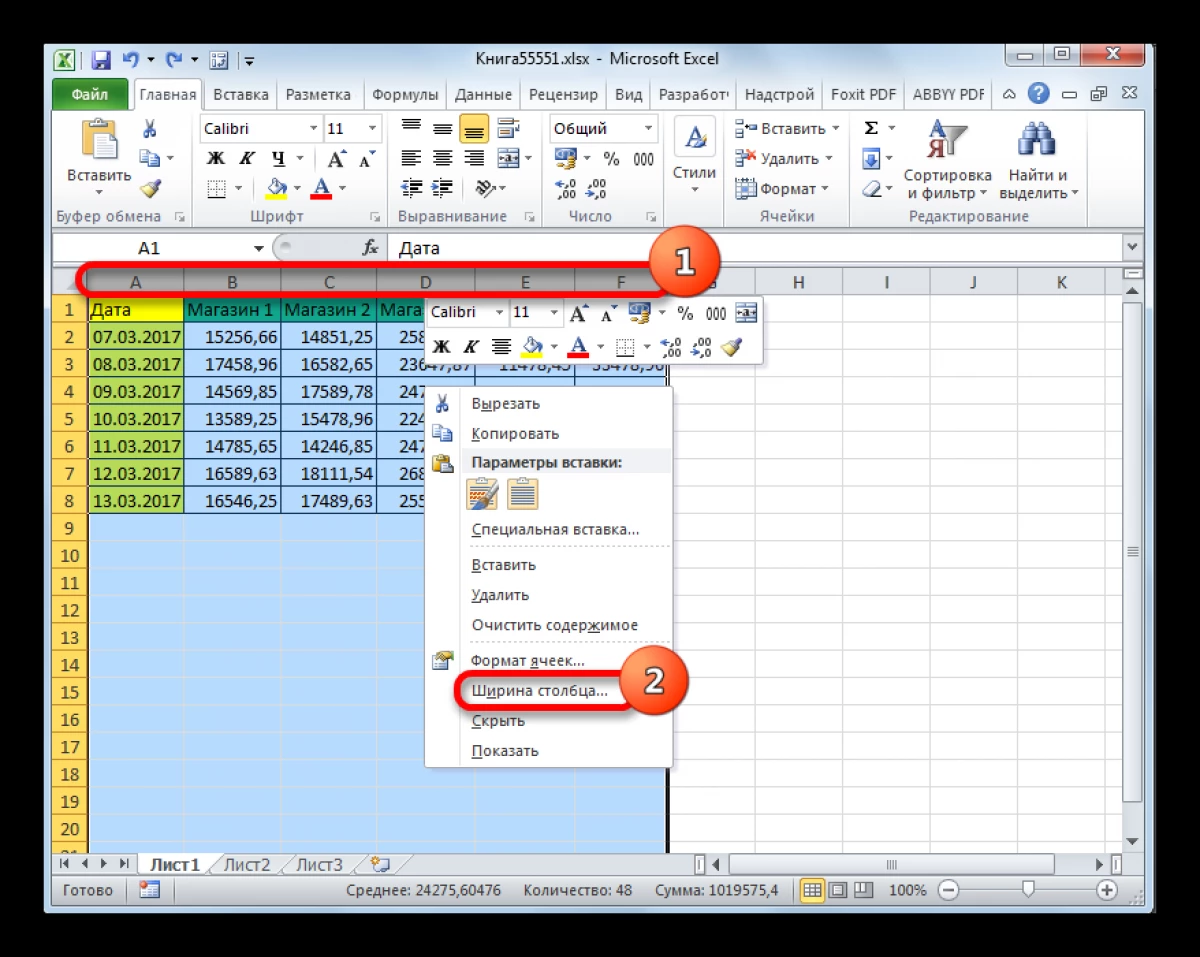
- ప్రస్తుత ఒకటి కంటే ఎక్కువ ఉంటుంది ఎత్తు విలువను సూచించండి.
- పట్టిక శ్రేణి యొక్క మూలకం పెరిగిందని నిర్ధారించుకోండి.
Excel లో సైన్ ఇన్ స్ట్రెచ్ అన్ని షీట్, స్క్రీన్ స్కేలింగ్ పెరుగుతుంది. ఈ పని ప్రదర్శన యొక్క సులభమైన పద్ధతి, ఇది క్రింది దశలను విభజించబడింది:
- మీ కంప్యూటర్లో సేవ్ చేయబడిన ఫైల్ను అమలు చేయడం ద్వారా అవసరమైన Microsoft Excel పత్రాన్ని తెరవండి.
- PC కీబోర్డులో "Ctrl" బటన్ను క్లిక్ చేసి దానిని పట్టుకోండి.
- "Ctrl" ను విడుదల చేయకుండా, వినియోగదారుకు అవసరమైన పరిమాణానికి స్క్రీన్ స్థాయికి వచ్చే వరకు మౌస్ వీల్ పైకి స్క్రోల్ చేయండి. అందువలన, మొత్తం పట్టిక పెరుగుతుంది.
- మీరు మరొక విధంగా స్క్రీన్ స్కేలింగ్ను కూడా పెంచుకోవచ్చు. ఈ కోసం, పని షీట్ Excel న ఉండటం, మీరు నుండి + నుండి స్క్రీన్ కుడి దిగువ మూలలో స్లయిడర్ తరలించడానికి అవసరం. అది కదిలేటప్పుడు, పత్రంలో స్కేలింగ్ పెరుగుతుంది.
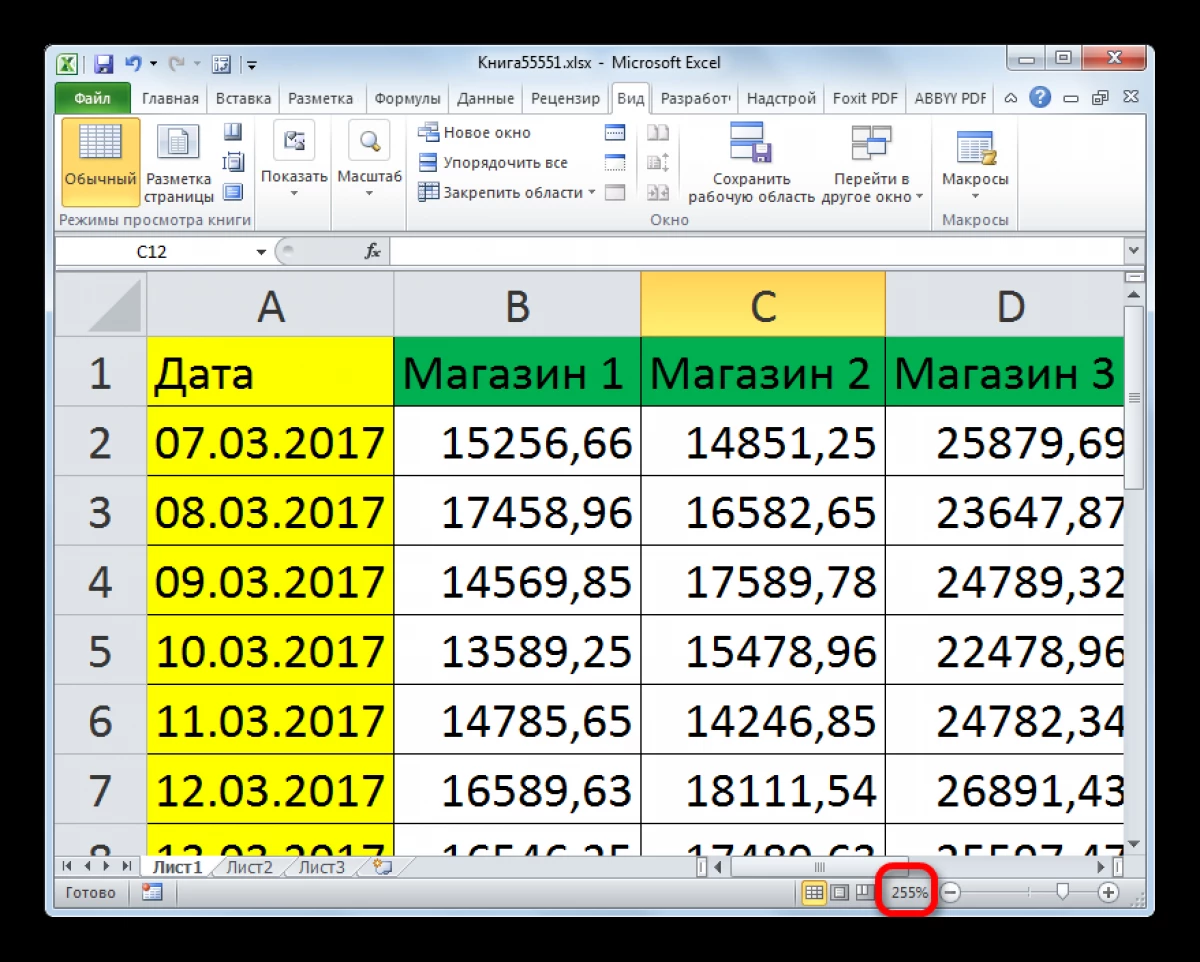
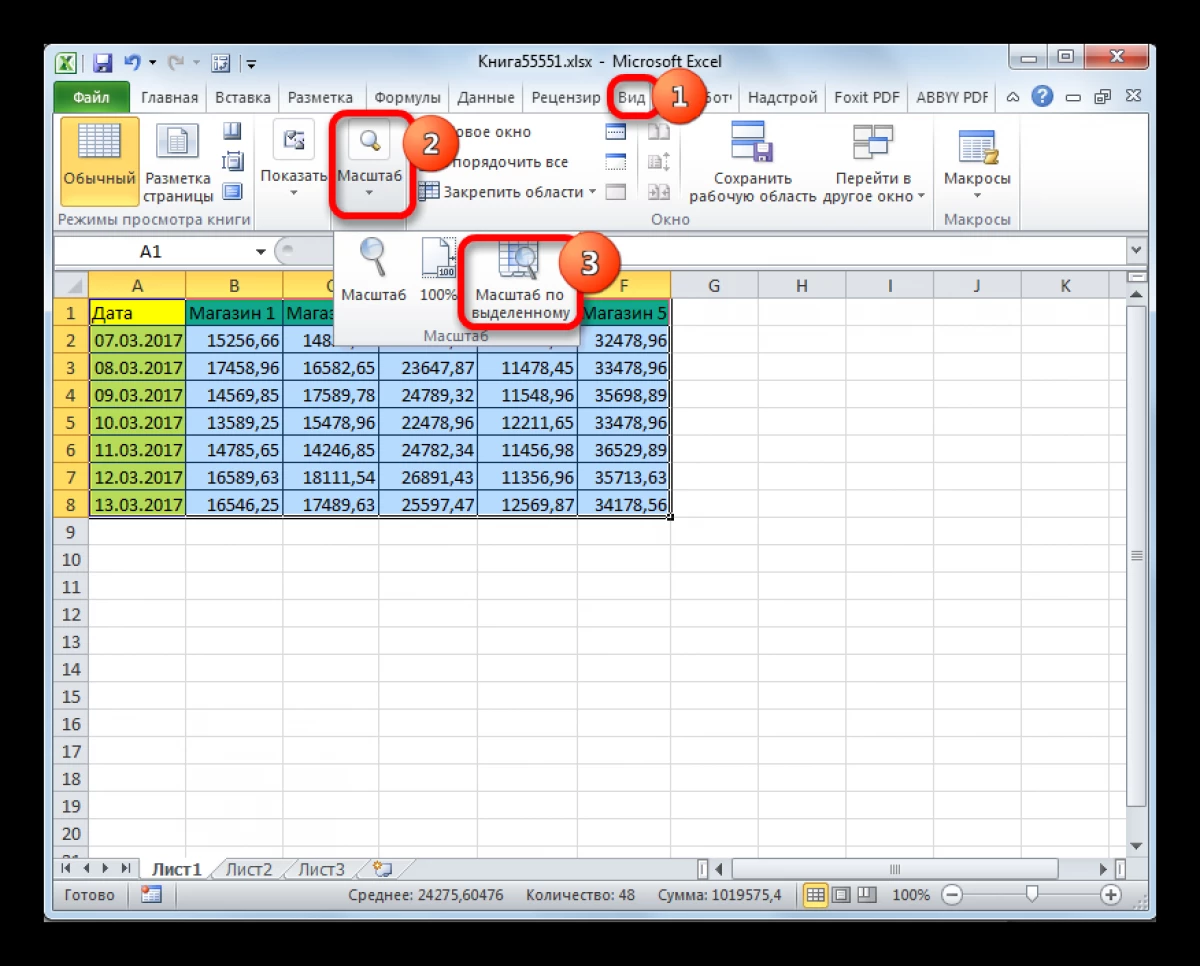
Excel నుండి ఒక టేబుల్ ప్రింటింగ్ ముందు, దాని స్థాయి తనిఖీ అవసరం. మీరు మొత్తం A4 షీట్ను ఆక్రమించిన విధంగా శ్రేణి యొక్క పరిమాణాన్ని కూడా పెంచుకోవచ్చు. స్కేల్ ప్రీ ముద్రణను మార్చడం క్రింది పథకం ప్రకారం మారుతుంది:
- స్క్రీన్ యొక్క ఎగువ ఎడమ మూలలో "ఫైల్" బటన్పై క్లిక్ చేయండి.
- సందర్భోచిత విండోలో, "ప్రింట్" లో LKM క్లిక్ చేయండి.
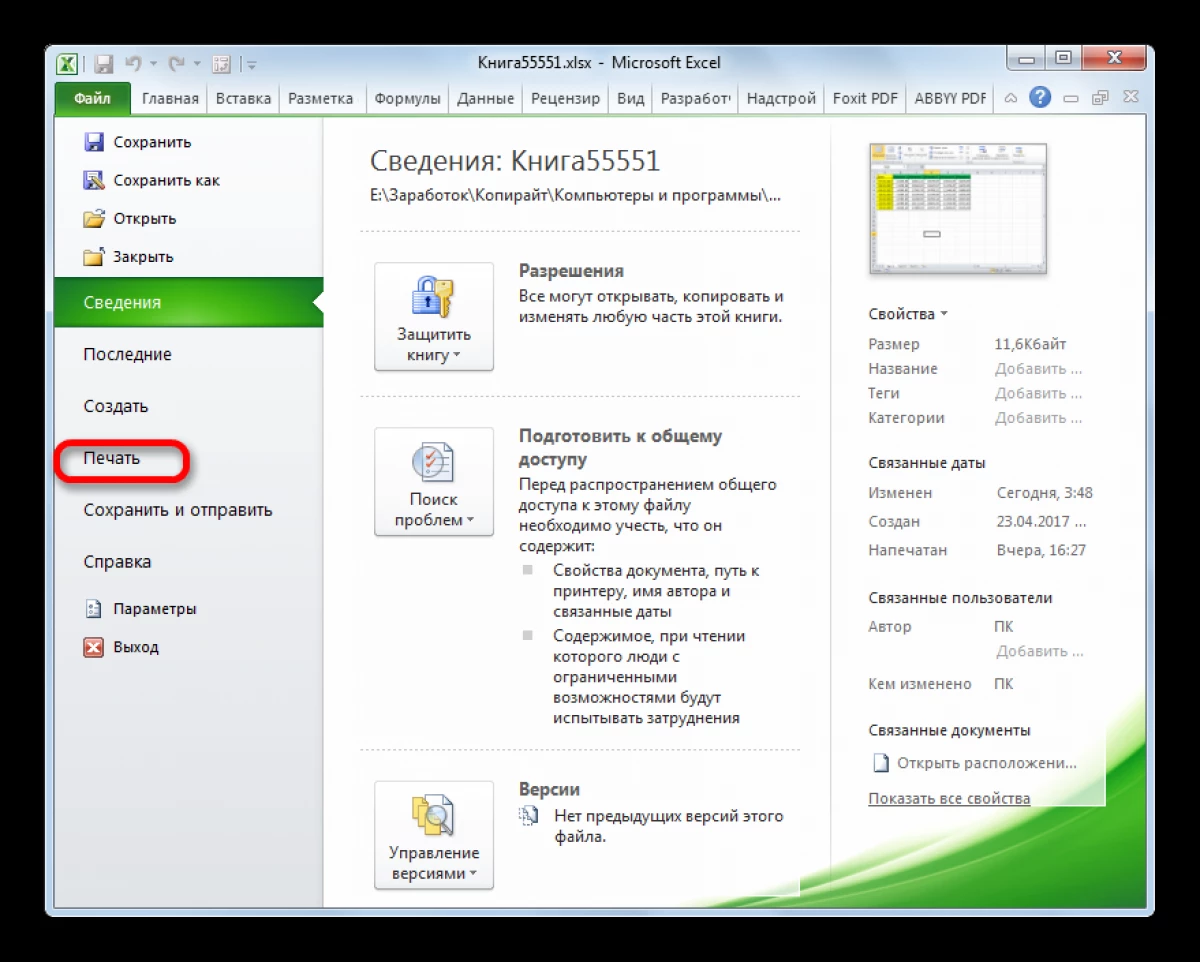
- ప్రదర్శించబడే మెనులో "సెటప్" ఉపవిభాగంలో, స్థాయిని మార్చడానికి రూపొందించబడిన బటన్ను కనుగొనండి. Excel యొక్క అన్ని సంస్కరణల్లో, ఇది జాబితాలో చివరి స్థానంలో ఉంది మరియు "ప్రస్తుత" అని పిలుస్తారు.
- "ప్రస్తుత" అనే పేరుతో గ్రాఫ్ను విస్తరించండి మరియు "కస్టమ్ స్కేలింగ్ యొక్క సెట్టింగులు ..." పై క్లిక్ చేయండి.
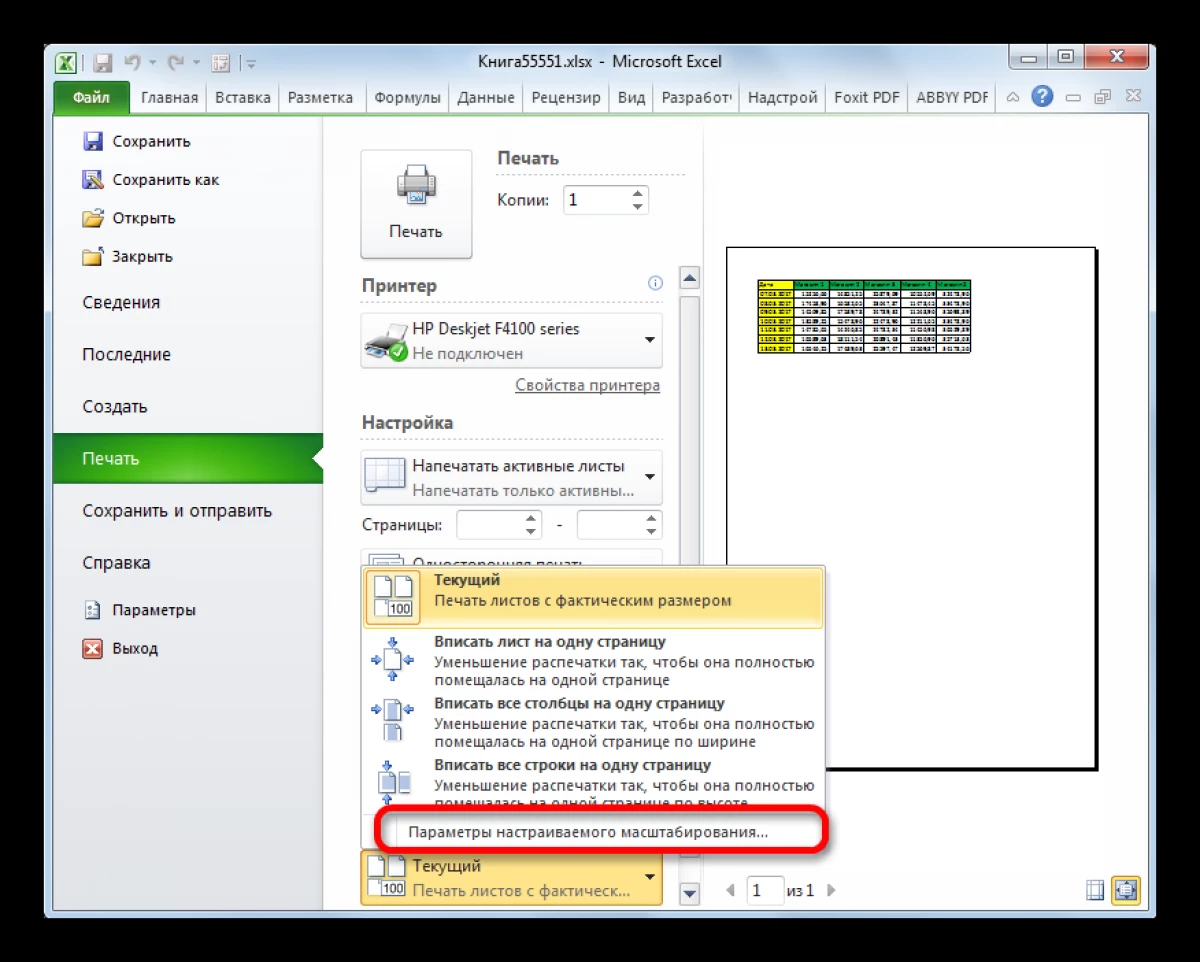
- "పేజీ సెట్టింగులు" విండోలో, మీరు మొదటి టాబ్కు వెళ్లాలి, "స్కేల్" విభాగంలో "సెట్" స్ట్రింగ్లో టోగుల్ స్విచ్ను చాలు మరియు ఉదాహరణకు, 300% పెరుగుతున్న సంఖ్యను నమోదు చేయండి.
- "OK" క్లిక్ చేసిన తర్వాత, ప్రివ్యూ విండోలో ఫలితాన్ని తనిఖీ చేయండి.
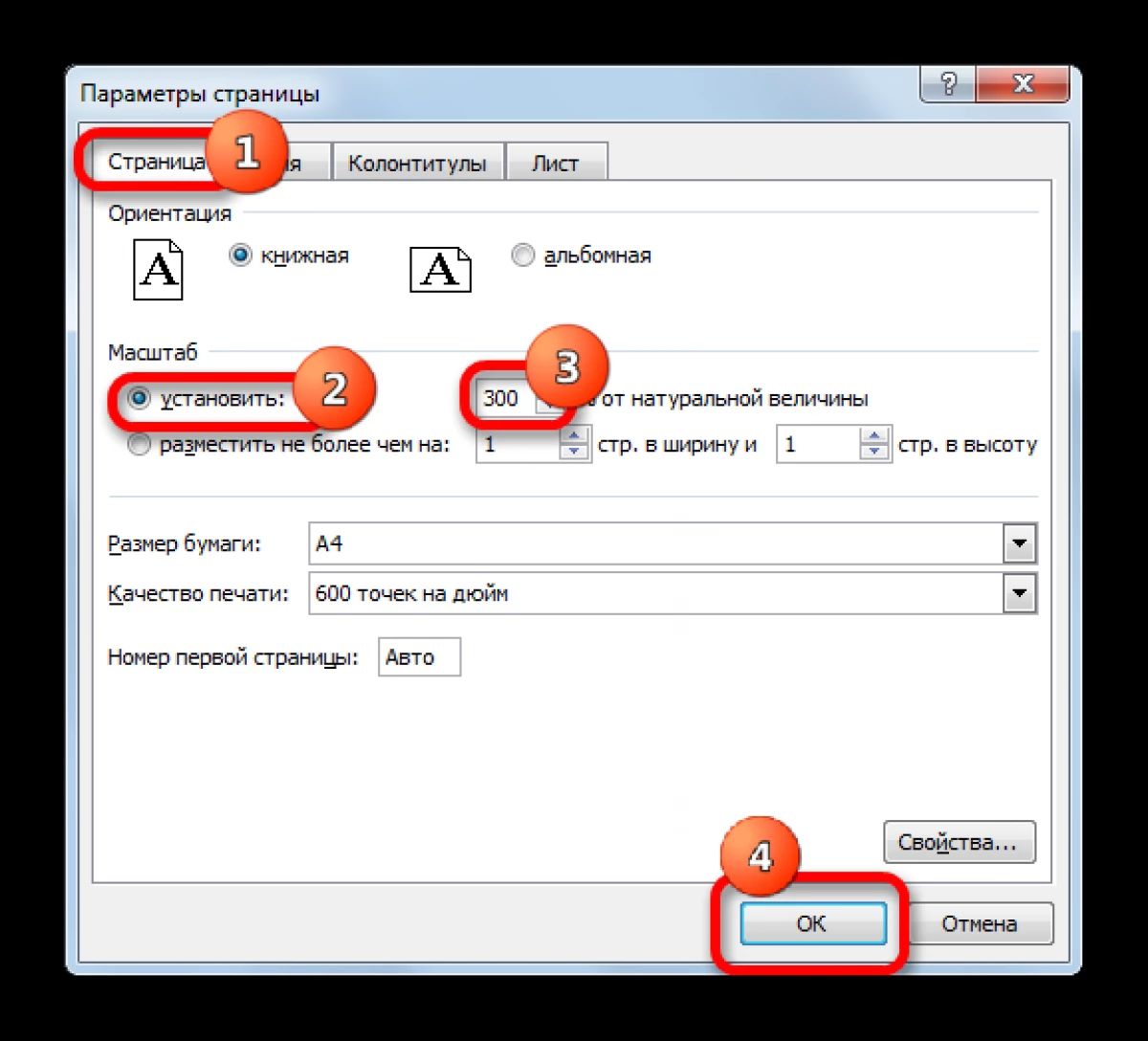
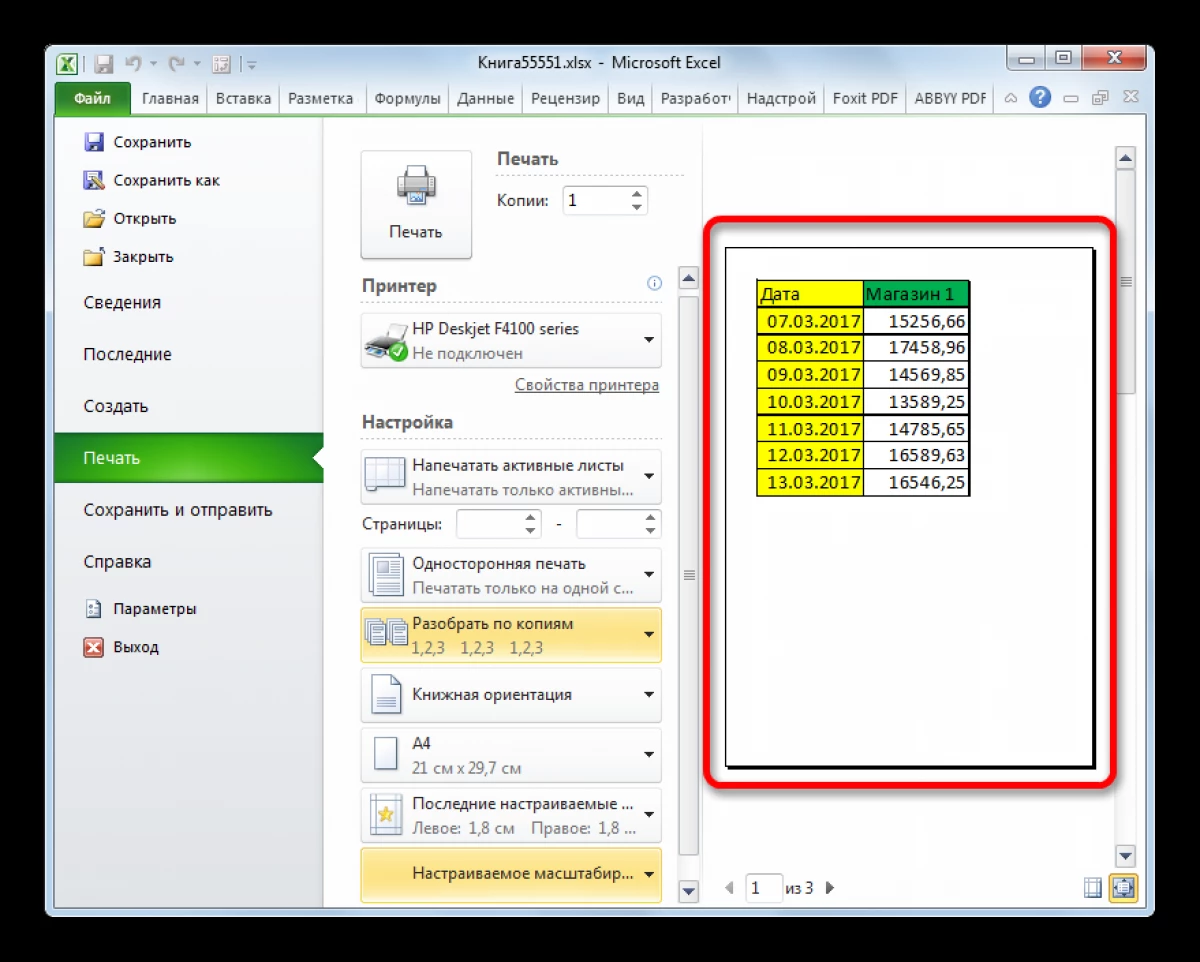
ముగింపు
అందువలన, Excel లో టేబుల్ విస్తరించు స్క్రీన్ స్కేలింగ్ పద్ధతి ఉపయోగించి సులభం. మరింత చదవండి అది పైన వివరించబడింది.
Excel లో ఉన్న సందేశం మొత్తం షీట్లో పట్టికను మొదటిసారి సమాచార సాంకేతికతకు కనిపించింది.
